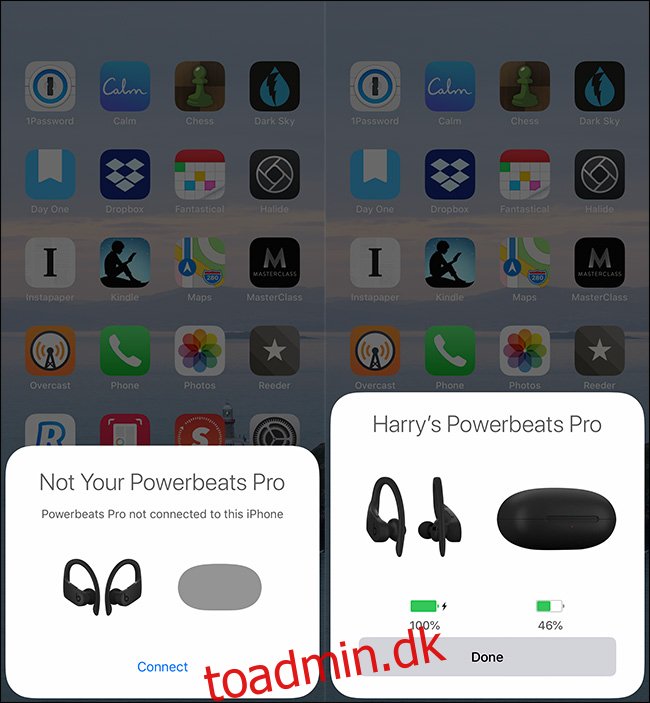AirPods, AirPod Pros og andre hovedtelefoner med en W1- eller H1-chip, som Powerbeats Pro, bør automatisk parres med et Apple Watch. Dette virker, hvis de allerede er blevet parret med en iPhone eller iPad, der er knyttet til din iCloud-konto. Hvis de ikke gør det, bliver du nødt til at foretage en hurtig fejlfinding.
Indholdsfortegnelse
Hvilke hovedtelefoner har W1- eller H1-chippen?
I skrivende stund har følgende Apple- og Beats-hovedtelefoner enten W1- eller H1-chippen. Trinene i denne vejledning gælder for dem alle.
Hvis dine hovedtelefoner ikke er på listen, er de sandsynligvis bare almindelige Bluetooth-hovedtelefoner. Se vores guide til at forbinde Bluetooth-hovedtelefoner til et Apple Watch for at få hjælp i stedet.
Apple AirPods 1. generation (W1)
Apple AirPods 2. generation (H1)
Apple AirPods Pro (H1)
BeatsX (W1)
Beats Studio 3 (W1)
Beats Solo 3 Wireless (W1)
Beats Powerbeats 3 Wireless (W1)
Beats Solo Pro (H1)
Powerbeats Pro (H1)
Powerbeats (H1)
Med henblik på fejlfinding af din hovedtelefonforbindelse er der ingen forskel mellem W1- og H1-chippene. H1 er blot en nyere chipmodel, der muliggør “Hey Siri”-understøttelse og i øvrigt forbedrer hovedtelefonernes trådløse ydeevne.
Par dine AirPods med din iPhone eller iPad først
Hvis du har et nyt par AirPods, AirPods Pro eller andre kompatible hovedtelefoner, vil parring af dem med din iPhone eller iPad automatisk parre dem med dit Apple Watch, så længe begge enheder er forbundet til den samme iCloud-konto.
Gå først til startskærmen på din iPhone eller iPad.
Hvis dine hovedtelefoner har et opladningsetui, som AirPods, AirPods Pro eller Powerbeats Pro, skal du åbne det ved siden af iPhone eller iPad – med hovedtelefonerne stadig indeni.
Hvis dine hovedtelefoner har en tænd/sluk-knap, såsom BeatsX eller Powerbeats, skal du trykke på den i et sekund, mens du holder dem ved siden af iPhone eller iPad.
Når opsætningsanimationen vises, skal du trykke på “Forbind”. Dine hovedtelefoner er nu parret med din iPhone og dit Apple Watch.
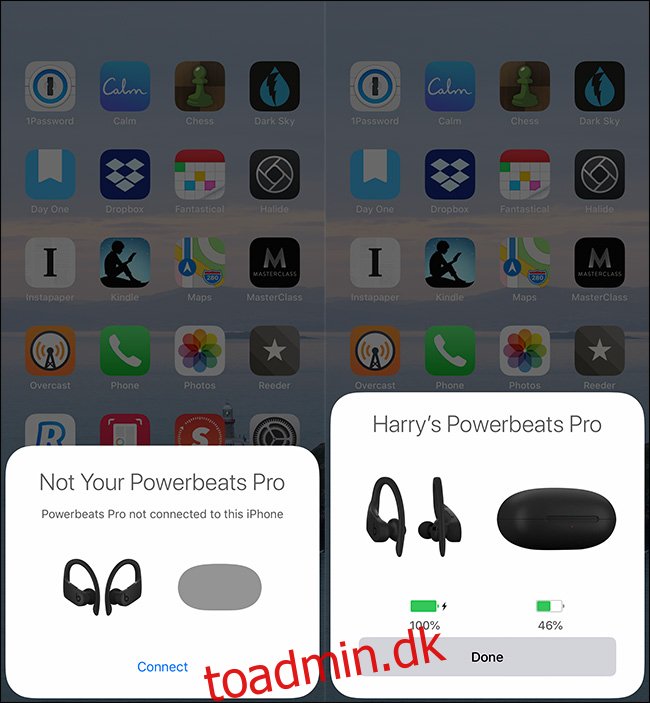
Valg af dine AirPods på dit Apple Watch
Hver gang du afspiller musik eller anden lyd med dit Apple Watch, skal det automatisk udsendes gennem dine AirPods eller andre hovedtelefoner. Hvis ikke, kan du tvinge til at vælge det på dit Apple Watch.
Med dine AirPods eller andre hovedtelefoner tændt og ud af deres etui, stryg op på startskærmen på dit Apple Watch for at få adgang til kontrolcenteret.
Rul ned og tryk på ikonet “Lydkilder”.
Du bør se dine hovedtelefoner på listen. Tryk på deres navn for at begynde at afspille lyd gennem dem. Hvis du ikke kan se dem på listen, skal du gå videre til næste afsnit.
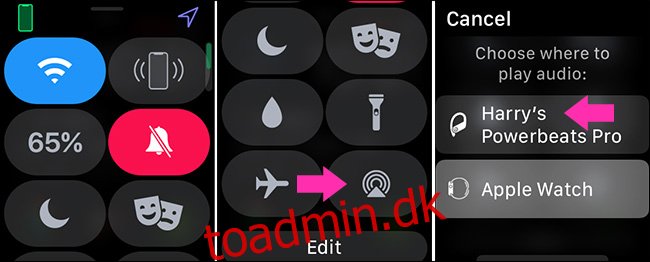
Manuel parring af dine AirPods med dit Apple Watch
Selvom du aldrig skulle behøve at gøre dette, er det værd at vide, hvordan du manuelt parrer AirPods og andre Apple- eller Beats-hovedtelefoner med dit Apple Watch.
Gå til Indstillinger > Bluetooth på dit Apple Watch.
Hvis du ser dine hovedtelefoner her, er de klar til at blive parret. Tænd dem og hold dem i nærheden for at gøre det.
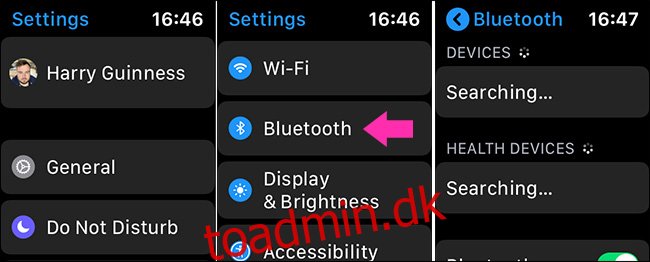
Hvis du ikke kan se dine hovedtelefoner her, er det tid til at parre dem manuelt.
Sæt først dine hovedtelefoner i parringstilstand. Med AirPods, AirPods Pro og andre hovedtelefoner med et opladningsetui skal du åbne etuiet og holde synkroniseringsknappen nede (enten på bagsiden eller lige inde i etuiet) i fem sekunder. Med hovedtelefoner uden opladningsetui skal du holde tænd/sluk-knappen nede i fem sekunder.
Inden for et par sekunder skulle hovedtelefonerne vises under Enheder. Tryk på dem for at parre.
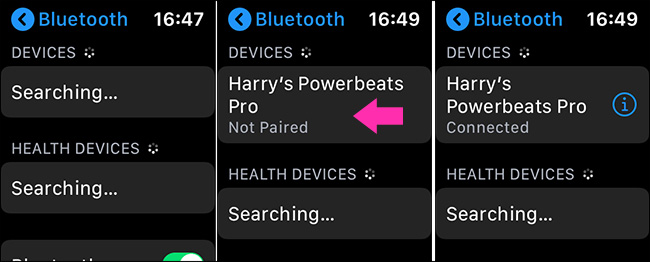
Nu skulle du være god til at gå.